Pulizia del nuovo menu di avvio di Ubuntu Grub2
Ubuntu ha adottato la nuova versione del gestore di avvio di Grub nella versione 9.10, eliminando il vecchio menu problematico.lst. Oggi guardiamo come modificare le opzioni del menu di avvio in Grub2.
Grub2 è un passo avanti in molti modi, e la maggior parte dei fastidiosi menu .lst del passato sono spariti. Tuttavia, se non stai attento a rimuovere vecchie versioni del kernel, l'elenco di avvio può ancora finire per essere più lungo di quanto non lo sia.

Nota: potresti dover tenere premuto il tasto SHIFT sulla tastiera durante l'avvio per ottenere questo menu da mostrare. Se sul computer è installato un solo sistema operativo, è possibile caricarlo automaticamente senza visualizzare questo menu.
Rimuovi voci del kernel precedenti
L'operazione di pulizia più comune per il menu di avvio è quella di rimuovere le vecchie versioni del kernel in giro la tua macchina.
Nel nostro caso vogliamo rimuovere le voci del menu di avvio di 2.6.32-21-generic. In passato, questo significava aprire /boot/grub/menu.lst... ma con Grub2, se rimuoviamo il pacchetto del kernel dal nostro computer, Grub rimuove automaticamente quelle opzioni.
Per rimuovere le vecchie versioni del kernel, apri il pacchetto Synaptic Manager, trovato nel menu Sistema> Amministrazione.
Quando si apre, digitare la versione del kernel che si desidera rimuovere nel campo di testo Ricerca rapida. I primi numeri dovrebbero essere sufficienti.
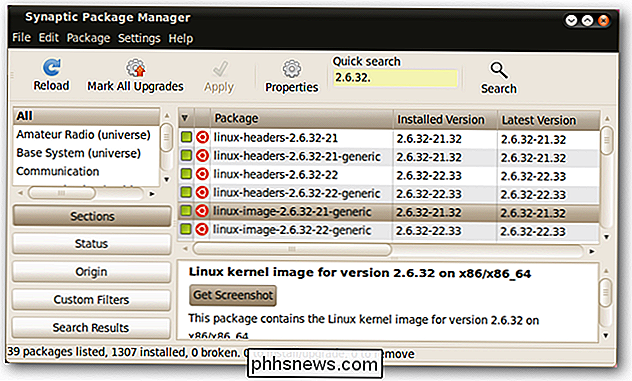
Per ciascuna delle voci associate al vecchio kernel (ad esempio linux-headers-2.6.32-21 e linux-image-2.6.32-21-generic), fare clic con il tasto destro e scegliere Segna per rimozione completa .
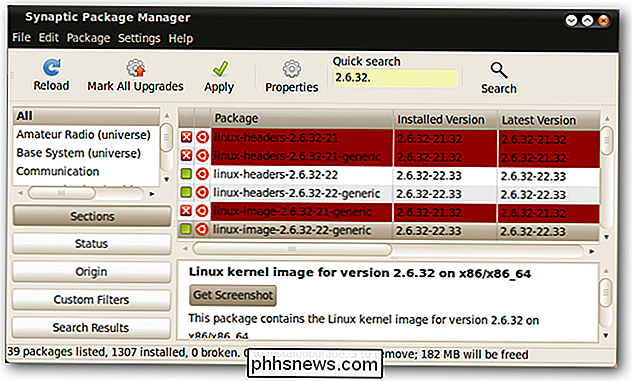
Fai clic sul pulsante Applica nella barra degli strumenti e poi su Applica nella finestra di riepilogo che si apre. Chiudi Synaptic Package Manager.
Al prossimo riavvio del computer, il menu Grub non conterrà le voci associate alla versione del kernel rimosso.
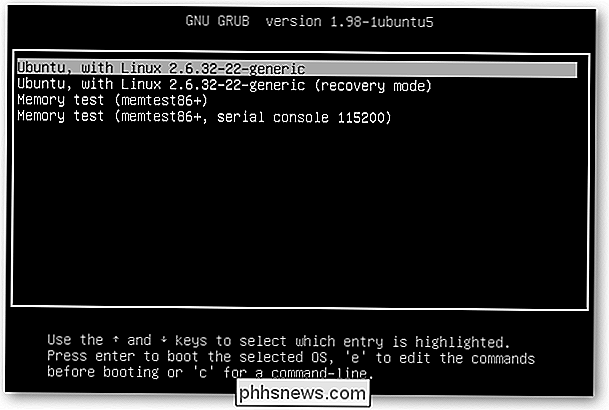
Rimuovi qualsiasi opzione modificando /etc/grub.d
If hai bisogno di un controllo più preciso, o vuoi rimuovere le voci che non sono versioni del kernel, devi cambiare i file che si trovano in /etc/grub.d.
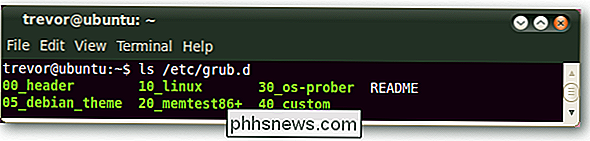
/etc/grub.d contiene i file che contengono le voci del menu che usato per essere contenuto in /boot/grub/menu.lst. Se si desidera aggiungere nuove voci del menu di avvio, si creerà un nuovo file in questa cartella, assicurandosi di contrassegnarlo come eseguibile.
Se si desidera rimuovere le voci del menu di avvio, come faremo, si modificheranno i file in questo cartella.
Se volessimo rimuovere tutte le voci memtest86 +, potremmo semplicemente rendere il file 20_memtest86 + non eseguibile, con il comando terminale
sudo chmod -x 20_memtest86 +
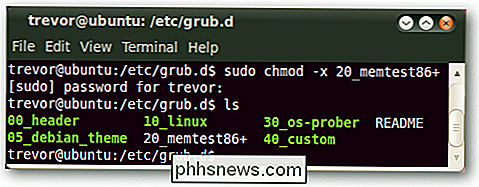
Seguito dal comando terminale
sudo update-grub
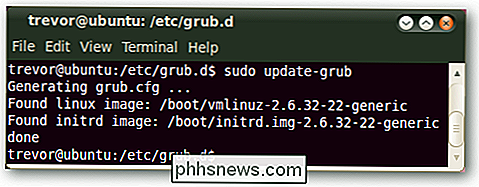
Si noti che memtest86 + non è stato trovato da update-grub perché considererà solo i file eseguibili.
Tuttavia, rimuoveremo la voce Serial console 115200 per memtest86 + ...
Apri una finestra di terminale Applicazioni> Accessori> Terminale. Nella finestra del terminale, digitare il comando:
gksudo gedit /etc/grub.d/20_memtest86+
Le voci del menu si trovano nella parte inferiore di questo file.
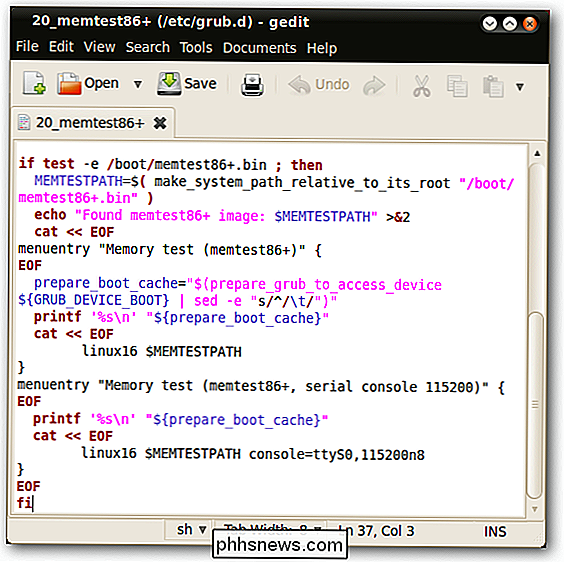
Elimina la voce di menu per seriale console 115200 .
Nota: la modifica della voce del menu non funziona: deve essere cancellata. Copialo su un altro file se sei preoccupato di averne bisogno in seguito.
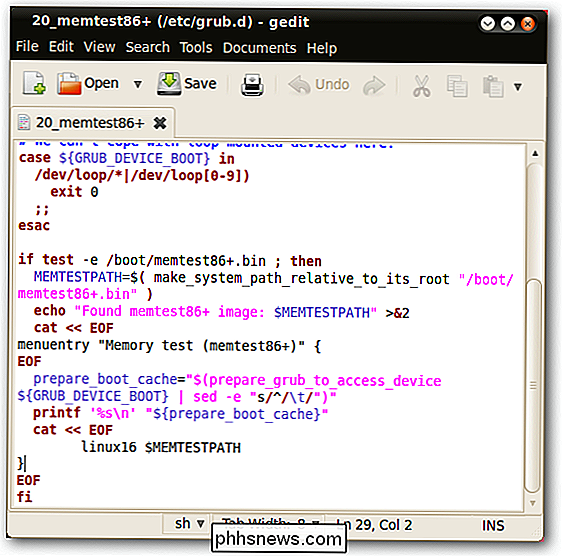
Salva e chiudi questo file. Nella finestra del terminale che hai aperto, inserisci il comando
sudo update-grub
Nota: se non esegui update-grub, le opzioni del menu di avvio non cambieranno!
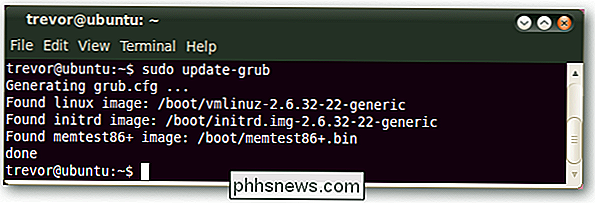
Ora, la prossima volta che avvio, quella strana voce sarà scomparsa, e si rimane con un menu di avvio semplice e pulito.
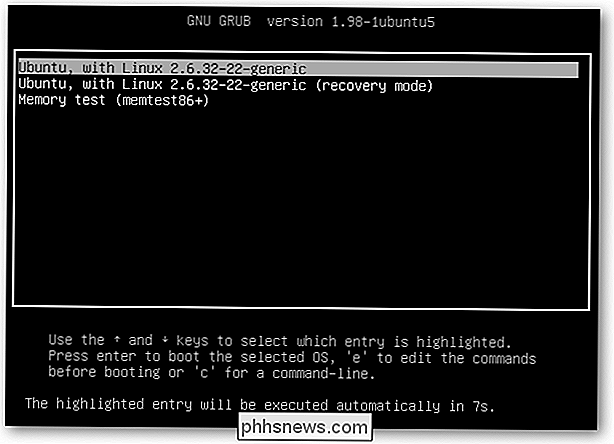
Conclusione
Anche se il menu di avvio di Grub2 può sembrare eccessivamente complicato ai master Grub legacy, per gli utenti normali, Grub2 significa che non dovrai cambiare spesso il menu di avvio. Fortunatamente, se devi farlo, il processo è ancora abbastanza semplice.
Per informazioni più dettagliate su come modificare le voci in Grub2, questa discussione sul forum di Ubuntu è una grande risorsa. Se stai utilizzando una versione precedente di Ubuntu, consulta il nostro articolo su come pulire il menu di avvio di Grub di Ubuntu dopo gli aggiornamenti.

Come utilizzare i righelli in Microsoft Word
I righelli di Word consentono di controllare i margini della pagina e il rientro dei paragrafi. Sono ottimi per allineare con precisione immagini, testo e altri elementi. Se stai stampando un documento, i righelli possono aiutarti a garantire che ciò che vedi sullo schermo si traduca in ciò che otterrai nella pagina stampata.

Come bloccare i cookie (ad eccezione dei siti che utilizzi) in qualsiasi browser
I cookie possono essere utili quando hai il controllo su di essi. Oggi diamo un'occhiata a come puoi controllare i cookie bloccandoli tranne quando vuoi che migliorino la tua esperienza utente. Perché dovrei farlo? Un cookie è semplicemente un piccolo file che un sito web si posiziona sul tuo computer per memorizzare le informazioni.



